
DTM音源マスターへの道 【11】ドラム音源 〜EMPIRE BREAKS〜
こんにちは。
せっかくKompleteを最新の14にアップデートしたので、新しい音源にチャレンジしたいなー。と思いつつ、昔からある音源もまだまだ使いこなせていないので基本にかえって定番の音源から勉強し直そうかなー。などと考えているうちに、まずはドラム音源だ!と思い立ち、ドラム音源に取り組むことにしました。
1.ドラム音源を探す旅
Native Instrumentsの商品ページで探してみる
私みたいな初心者にとって、ピアノやギターなどは鍵盤でコードを弾くとそれなりに楽しめるのですが、ドラム音源はフィンガードラムにしろ、打ち込みにしろ、音色もたくさんあるしリズムパターンも複雑だしで、非序にとっつきづらい分野の音源なのです。
前にお勉強したドラム音源、STUDIO DRUMMER、BATTERY4、ABBEY ROAD DRUMMERはどれも使いこなすには至っていません。どれも私にとっては難しすぎて、演奏するにしろ打ち込みするにしろ、調べながらだととにかく時間がかかるので、そのうち疲れてきてしまうんですよね。
今の私にとってはシンプルなリズムパターン、8ビートの4つ打ちを鳴らすだけで良いので、複雑な機能は不要なのです。何かいい音源はないかなーとNative Instrumentsの商品ページを見ながら、デモを聞いてみることにしました。
音源のカテゴリごとに区分されているので、Drums and percussionを選択します。最初のBattery4から聞いてみましょうか。
〜♪〜
いい音やなー。凝ってるなー。レベル高っ!

よさげな音源見つけたかも
どのデモ曲も完成度が高くてつい聞き入ってしまうのですが、今回の目的はシンプルなドラム音源を探すことです。そんな中、順番に聞いてゆく中で、ビビッ!と来る瞬間がありました。それが今回取り上げる音源、EMPIRE BREAKSです。
デモ曲の再生画面をよく見てみると、どの音源のどの音色を使っているというような説明が書いてあります。これを頼りにデモ曲と同じような音が鳴らせるのか実際に試してみることにしました。

私が気になったのはEMPIRE BREAKSのデモ曲の4曲めです。
曲の説明をみると〇〇kitという記載があったので、これを頼りに音色を選択して操作感などを確認してゆきたいと思います。
A medley of kits from EMPIRE BREAKS. In order of appearance: Like A Tiger kit, Engage kit, Nobody Beats, Daps kit, Bank kit, and Follow Me kit.
2.EMPIRE BREAKSは自動演奏機能付き!
EMPIRE BREAKSを起動して、いくつかの音色を選択して鳴らしてみました。
こ、これは、すごい!
まず見た目から。どうもパッドでの演奏用に作られているようで4×4のボタンが表示されています。キーボードだとC1〜D#2にアサインされていて、色分けされているので、とっても見やすいです。
C3からD#4のキー、画面で紫色に鳴っているキーにはリズムパターンがアサインされていて、キーを指一本で押すだけでドラム演奏ができてしまいます!しかも自動演奏の際にはパッドとキーボードの両方がリアルタイムに光ってくれて、今どのキーが鳴っているのかを教えてくれます。
そして、以下の画面でも選択しているLike A Tiger kit、このキットが割とシンプルなリズムパターンで、これなら今の私でも使えるかも。という気持ちにさせてくれます。(後で中身の複雑さに気づくことになるのですが…)
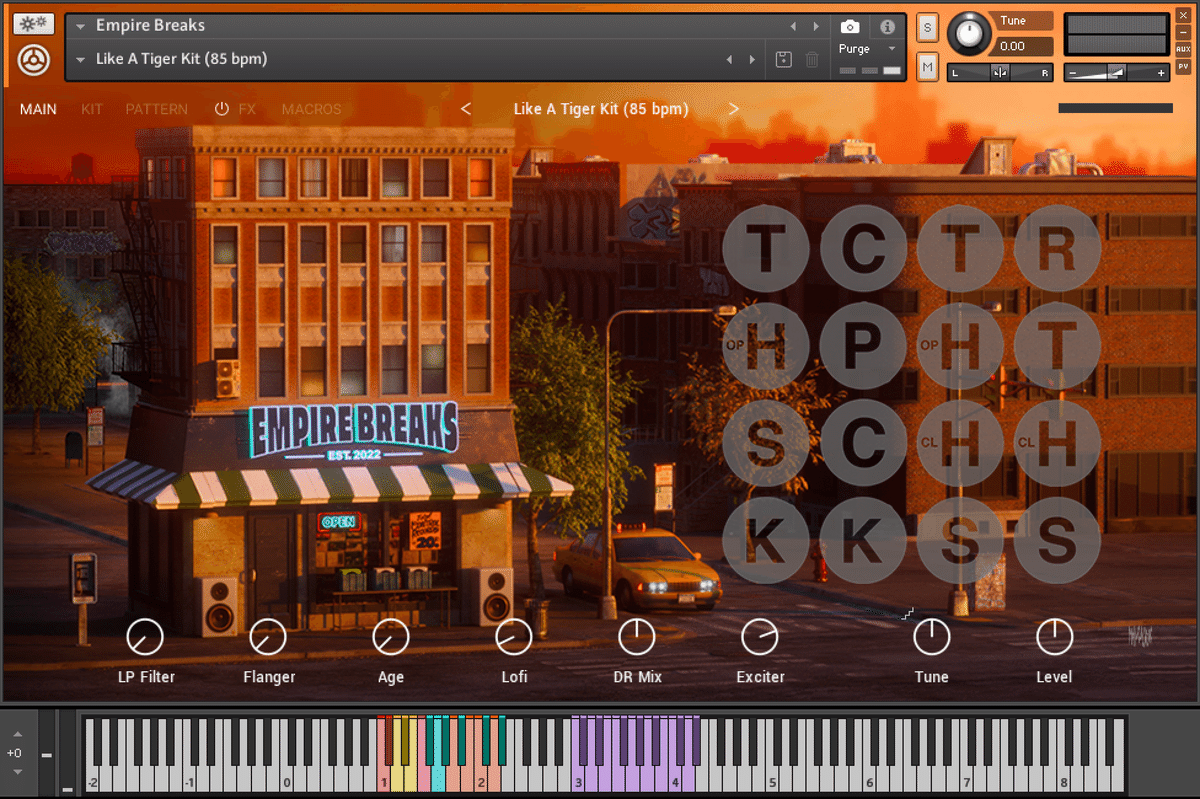
このEMPIRE BREAKS。NIの商品ページでも「NEW」マークがついているようにKomplete14から新たに収録された製品のようです。よかった−。アップデートした甲斐がありました!
しばらく演奏を楽しんだところで、マニュアルを参考に使い方を確認してゆきます。今回はあまり欲張らずに今の自分の実力で使ってみたい機能に絞って確認してゆきたいと思います。
3.Edit Viewとスナップショットの選択
デフォルト状態だと設定項目の一部やキーボードレイアウトなどが表示されていないので、メニューからEdit Viewを選択して機能を確認してゆきます。
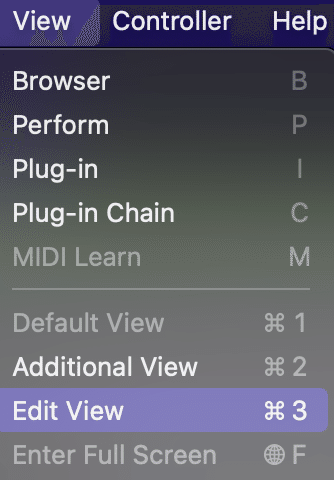
演奏するだけであれば、スナップショットと呼ばれるプリセットを選択するだけです。設定画面の左上、初回起動時にBank Kitと書いてある左側の矢印ボタンをクリックするとスナップショットの選択ができます。
スナップショットは30個登録されており、それぞれに16個の音色と16個のリズムパターンが収録されています。選択したらキーボードのキーを指1本で演奏するだけなので、とっても簡単です!
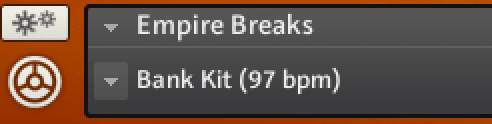

※画面には29個しか表示されていませんが、マウスを一番下(や一番上)に持ってゆくともう1個がスクロールして表示されます。
4.画面構成と機能説明
EMPIRE BREAKSの各種設定や機能を使うためのメニューが画面上の方に表示されています。テキストが薄いので少し分かりづらいですね。
それぞれの機能は公式マニュアルで確認しました。(英語しかなかったので翻訳して確認)

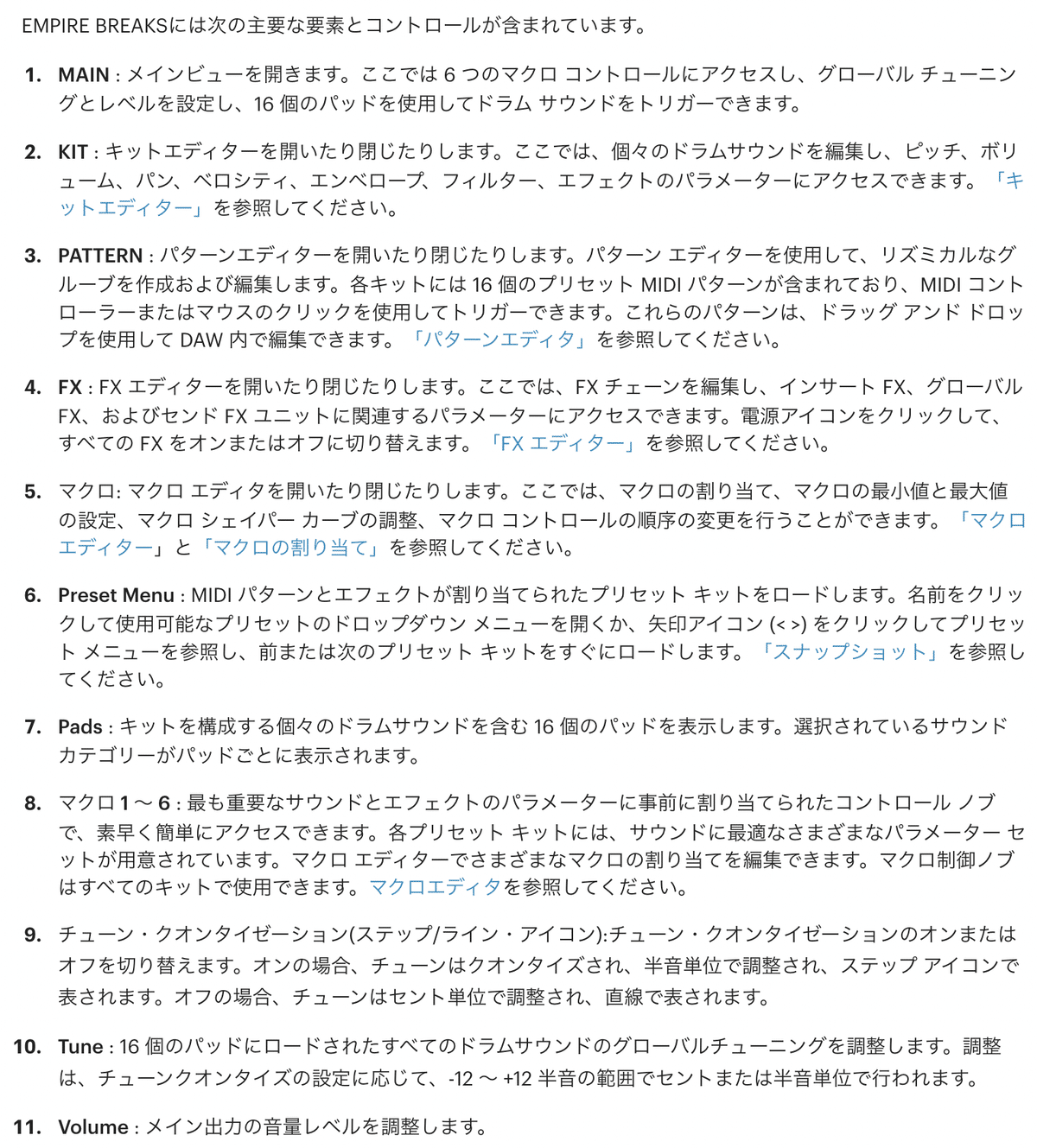
選択したスナップショット(音色やパターンなどが登録されているプリセット)によって音色だけでなくエフェクトなどの設定がアサインされていて、Komplete Kontrolキーボードがあると物理ノブで設定を変更できるので非常に便利です。
マニュアルにはマクロ1〜6と記載されています。


Komplete Kontrolキーボードがあると、演奏しながらノブを回すことによって音色が変化するので、とても使いやすいです。
5.Cubaseに自動演奏パターンを登録
EMPIRE BREAKSの自動演奏機能によりキーボードで指1本でドラム演奏ができるのですが、楽曲制作の際にはリズムパターンをDAW(私の場合にはCubase)に登録する必要があります。これもとっても簡単でした。
まずはCubaseでインストゥルメントトラックを追加して、EMPIRE BREAKS音源を選択します。そこで、EMPIRE BREAKSのパターン画面を開いて、Cubaseに登録したいパターンをドラッグ&ドロップするだけです。

実際にパターンをCubaseに貼り付けてわかったのですが、シンプルに聞こえたパターンだったのに中身はかなり複雑でした。これだけ複雑なものは今の自分では作れそうにないです。と挫折しかけたのですが、パターンの中にはキックとスネアのみのパターンやハイハットのみのパターンなど音色を絞ったパターンもあって、いろんなパターンを見てゆくうちに少しずつ中身がわかってきて、お勉強用としても最適な教材だと思いました。
実際にCubaseに何パターンか貼り付けて組み合わせて聞いてみると、なかなかいい感じになります。聞いているとコードが欲しいなーと思ってリズムパターンに合わせてエレピでコードを弾いてみました。これは創作意欲が湧いてきますね。いやー、良い音源を見つけてよかったよかった。
6.最後に
そういえば1年前にDTMから遠ざかってしまったのは、1つ1つの音源を完璧に身につけてやるぞ!と気負いすぎて疲れてしまったのも原因かもしれません。今回は楽しむことを優先に自動演奏などの使える機能は使いつつ、ゆっくりと、ゆるーい感じで続けてゆければと思います。
最後まで読んでいただき、ありがとうございました。
この記事が気に入ったらサポートをしてみませんか?
